2019-11-06 17:26
多个pdf怎么合并成一个pdf?工作中的文件都需要及时整理,不然文件都乱七八糟的,查找起来非常麻烦。面对这大量的PDF文件,我们需要将多个PDF合并成一个文件。很多小伙伴都还不知道怎么合并PDF文件,不用担心,今天我们来学习两个简单的PDF合并方法。

方法一:使用PDF转换器
PDF转换器可以简单快速的解决多个PDF文件的合并问题。今天我们就会使用嗨格式PDF转换器来完成PDF文件的合并。这个PDF转换器合并文件的效果是很不错的。我们在打开嗨格式PDF转换器后,选择主界面的众多功能选项中的“PDF合并”功能。PDF转换器中的其他功能,大家按照自己的需求选择使用即可。
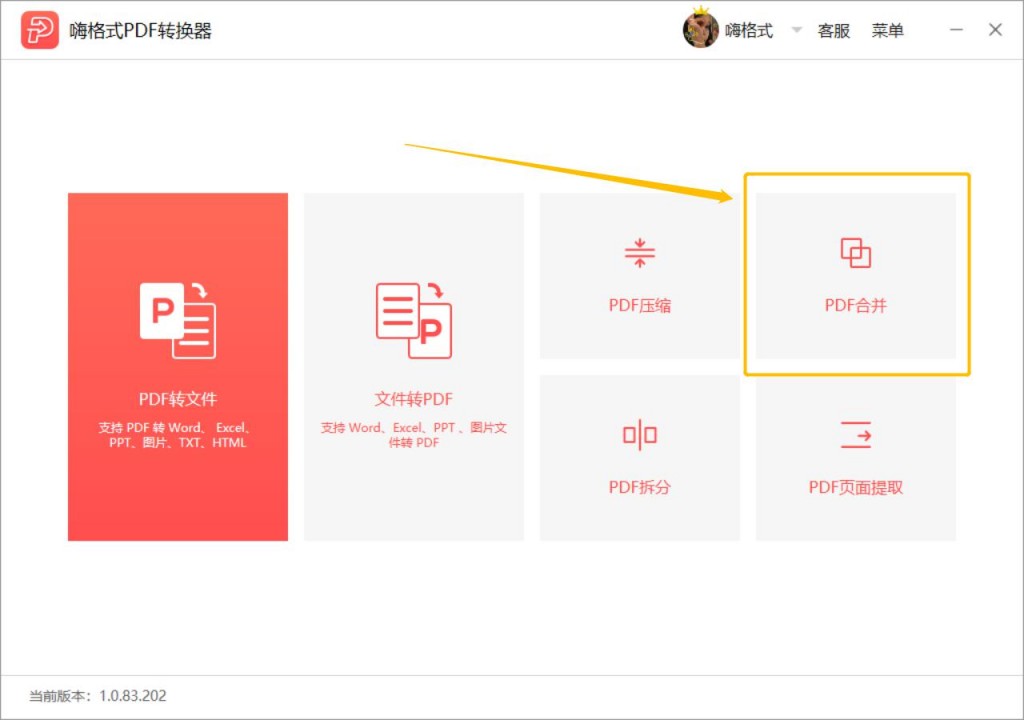
接着便进入“PDF合并”功能界面,我们需要将多个PDF文件添加到PDF转换器的转换区域中。鼠标点击中间空白的地方会出现一个文件窗口,我们找到自己需要合并的PDF文件点击打开。PDF文件会被自动识别添加完成。
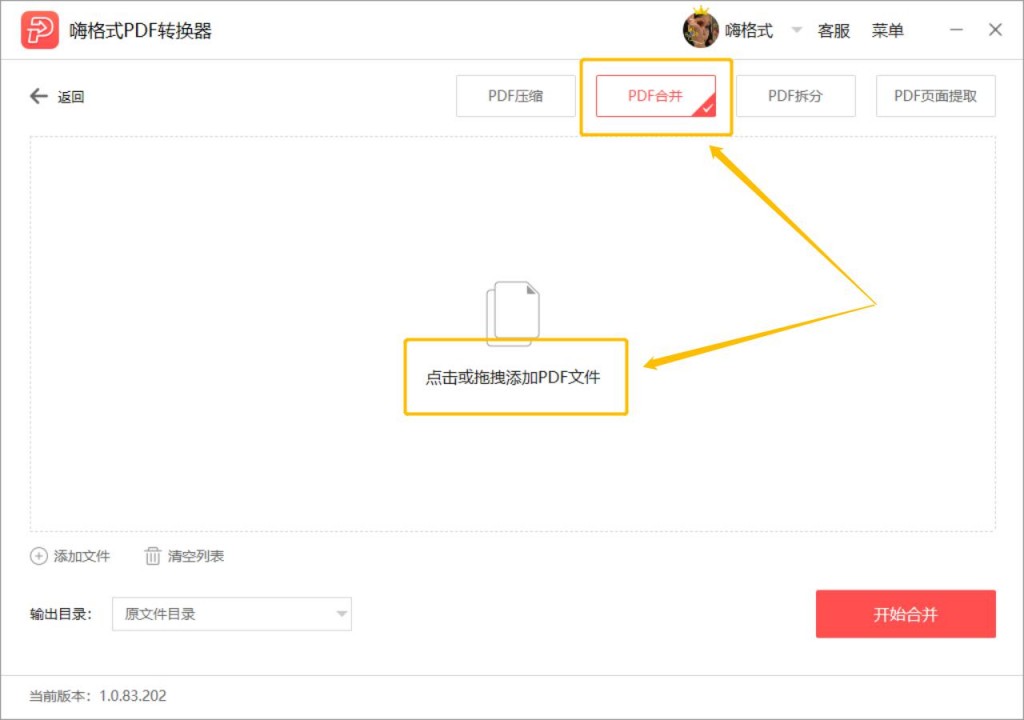
PDF文件添加好后,我们设置一下文件合并的顺序。在PDF文件后面的顺序中选择文件上移或下移。设置好顺序后,我们点击右下角红色的“开始合并”。在PDF文件合并完成后,点击提示框中的“打开文件”即可查看合并成功的PDF文件。
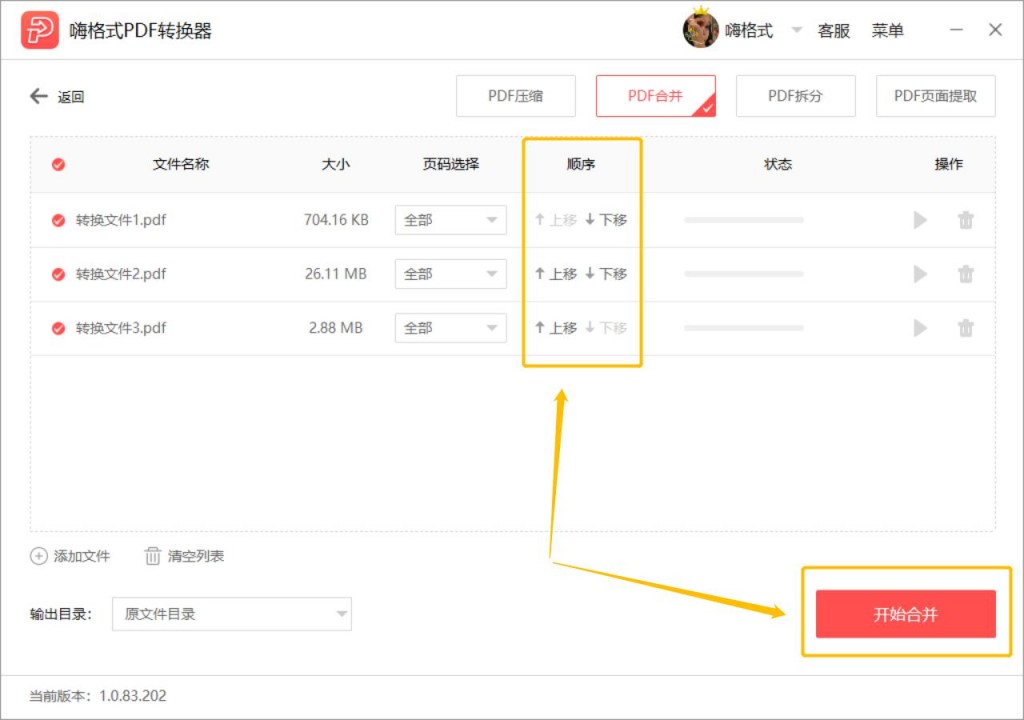
方法二:使用PDF编辑器
多个PDF文件合并还可以利用PDF编辑器来完成。我们首先打开PDF编辑器,然后点击上方的“文件”选择其中的“创建”。在“创建”中点击“将文件合并为单个PDF”功能。
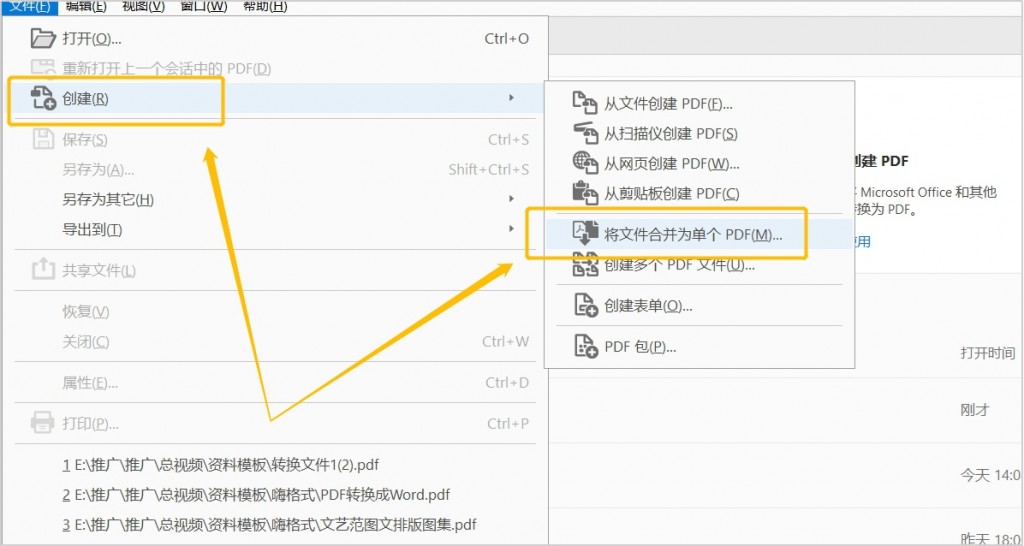
然后在“合并文件”的界面中,我们点击中间的“添加文件”上传多个需要合并的PDF文件。
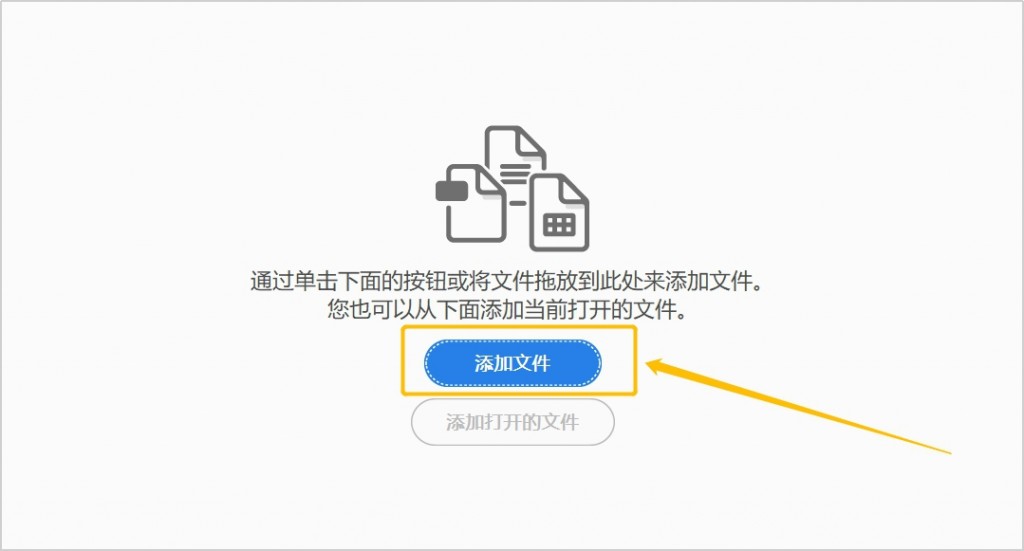
PDF文件上传完成后,我们也可以设置一下文件的合并顺序。选中需要调整位置的PDF文件,然后点击上方的“上移”或者“下移”。将PDF文件的顺序都调整好后,我们点击右上角的“合并”就好了。这个方法虽然可以完成多个PDF文件的合并,不过合并的文件质量不高,还总是出现文件空白页的状况。
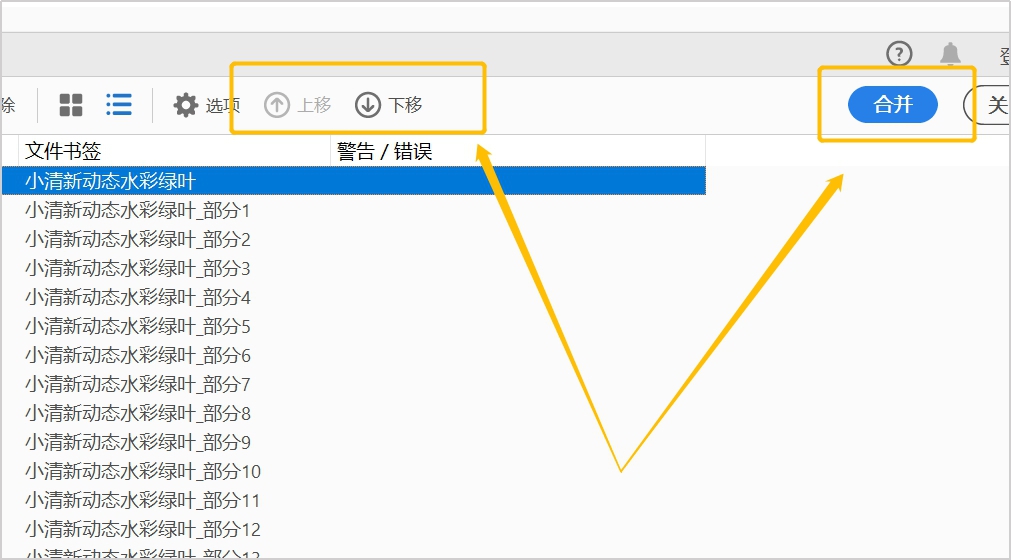
多个pdf怎么合并成一个pdf?这些就是今天教给大家的PDF合并方法。大家再看完文章后都学会合并PDF文件了吧!感兴趣的朋友现在就可以去试一试哦~对了,如果大家在PDF文件方面还有其他问题,例如PDF转换文件问题,也可以使用PDF转换器去解决的。
常见问题:
更多精彩内容,尽在【嗨格式PDF转换器教程中心】